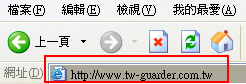
如何使用 IE 瀏覽功能
要使用 IE 瀏覽功能,需使用4CXP或 8CXP 的產品,並將錄影軟體更新至 2.01 遠端 IE 版(可以從下載區下載)
必須注意的是, 2.01版與1.05版 彼此無法互連監看
| 1.首先進入台灣微凱的網頁 |
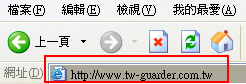 |
| 2.進入下載區後,找到安裝 VGuard IE 瀏覽元件,選擇下載 |
 |
| 3.進入下載網頁後,便會開始下載元件並安裝 (網路的安全性設定不可過高,否則會無法安裝元件) |
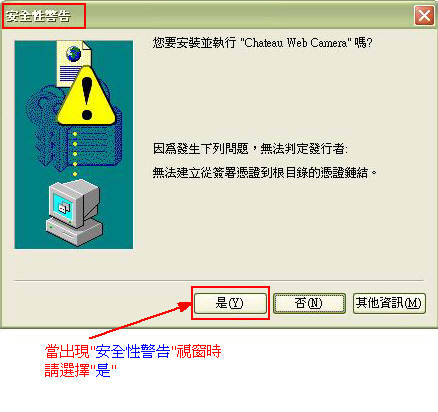 |
| 4.元件安裝完成後,會出現帳號密碼的詢問視窗 |
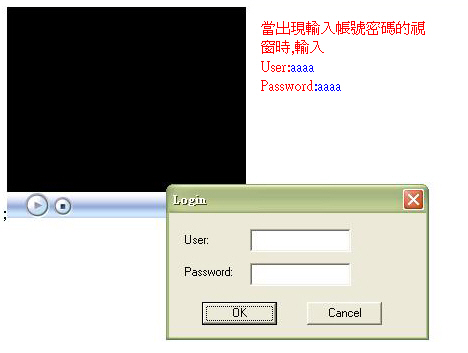 |
| 5.當看到影像時,即代表瀏覽元件已安裝成功 |
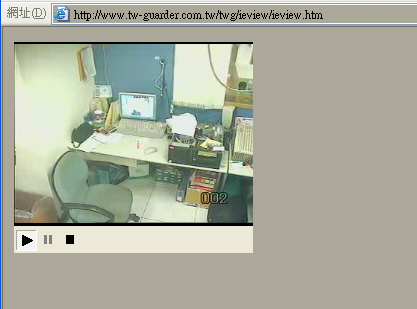 |
| 6.開啟IE,在IE 的網址列內,輸入 vgtp://監控主機的IP/選擇鏡頭(1~16支) (
vgtp 代表VGuard 的通信協定,一定要輸入)
例如要看IP為 61.219.202.170主機的第一支鏡頭,就輸入 vgtp://61.219.202.170/1 |
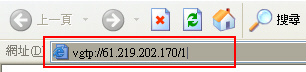 |
| 7.此時 Media player 多媒體撥放程式就可看到即時影像(但是IE沒有錄影功能) |
 |
| 8.影像開啟前,需輸入帳號密碼(例如第4點的畫面),要先在 使用者 裡面設定好使用者資料 |
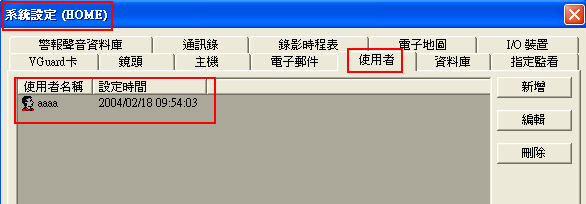 |
| 9.用IE瀏覽器執行監看,要勾選 "網路攝影機功能"( IE瀏覽只能監看,要錄影還是要用原本的 Chateau 程式 ) |
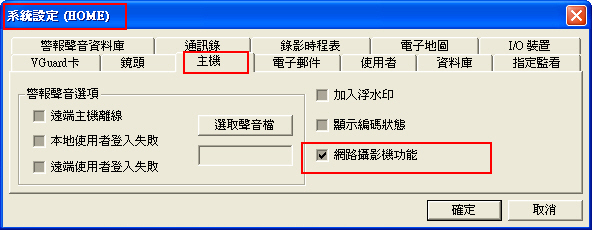 |